中小企業のSEO担当者の皆様、日々の業務お疲れ様です。限られたリソースの中で、変化の速いSEOの世界に対応していくのは至難の業ではないでしょうか。本記事では、そんな皆様の強力な味方となる「SEO拡張機能」に焦点を当て、2025年の最新情報に基づいた活用術を徹底解説します。
SEO担当者の悩みと拡張機能の可能性
多くの中小企業のSEO担当者は、共通の課題に直面しています。それは、時間、人手、予算といったリソースの制約の中で、多岐にわたる業務をこなさなければならないという現実です。
中小企業のSEO担当者が直面する現実
- リソース不足と業務範囲の広さ:キーワード調査、コンテンツ作成、テクニカルSEO、効果測定、競合分析など、一人で複数の役割を担うことも少なくありません。
- 専門知識のアップデートへの追随:Googleのアルゴリズムは絶えず進化し、最近では生成AIの登場により、SEOのあり方も大きく変わろうとしています。これらの変化にキャッチアップし続けるのは大きな負担です。
- 膨大なデータからのインサイト抽出の難しさ:アクセス解析ツールから得られるデータは膨大ですが、そこから具体的な施策に繋がるインサイトを見つけ出すには経験と時間が必要です。
- 競合の動向把握と施策立案のプレッシャー:競合サイトもSEO対策に力を入れており、常にその動向を把握し、自社の戦略を練り直す必要があります。
SEO拡張機能がもたらすブレークスルー
このような課題に対し、Google Chromeなどのブラウザに簡単に追加できるSEO拡張機能は、まさに救世主となり得ます。これらのツールを活用することで、以下のようなブレークスルーが期待できます。
- 定型業務の自動化・効率化による時間創出:手作業で行っていたデータ収集や分析作業を自動化し、貴重な時間をより戦略的な業務に充てられます。
- データに基づく客観的な分析と意思決定支援:感覚的な判断ではなく、具体的なデータに基づいてSEO戦略を立案・評価できるようになります。
- 専門知識を補完するインサイトの提供:最新のSEOトレンドやテクニカルな要素に関する情報をツールが提示してくれるため、専門知識の不足を補えます。
なぜ今、中小企業にSEO拡張機能が不可欠なのか?~2025年のSEOトレンドを踏まえて~
2025年のSEO環境は、これまで以上に変化が激しく、競争も熾烈を極めています。このような状況下で、特にリソースの限られる中小企業にとって、SEO拡張機能は単なる「便利なツール」ではなく、「生き残るための必須装備」と言えるでしょう。
激化するSEO競争と変化の波
激化するSEO競争と変化の中で、中小企業は独自の強みを活かし、ニッチな市場で存在感を示す必要があります。そのためには、SEO拡張機能を活用し、データに基づいた迅速な意思決定と柔軟な戦略修正が不可欠です。
AI検索(SGE)の本格導入と検索結果への影響
Googleが導入を進めるSGE(AIによる概要)は、検索結果ページ(SERP)の構造を大きく変えつつあります。ユーザーが検索結果からウェブサイトへ遷移せずに情報を得られるケースが増える可能性があり、従来のトラフィック獲得戦略の見直しを迫られています。AIが参照する情報源として選ばれるような、質の高いコンテンツの重要性が一層高まります。
E-E-A-Tの更なる重要性向上とコンテンツ品質への要求
GoogleはE-E-A-Tをコンテンツ評価の重要な指標としており、その重要性は増すばかりです。特に「経験(Experience)」が加わったことで、一次情報や実体験に基づいた、深みのあるコンテンツが求められています。SEO拡張機能は、競合のE-E-A-T戦略を分析したり、自社コンテンツの改善点を発見したりするのに役立ちます。
ユーザー行動の多様化と検索意図の複雑化
ユーザーは単一のキーワードだけでなく、より長く具体的なフレーズや質問形式で検索するようになっています。このような複雑な検索意図を正確に把握し、的確なコンテンツを提供することが不可欠です。
中小企業がSEOで生き残るための戦略と拡張機能の役割
このような厳しい環境下で中小企業がSEOで成果を出すためには、戦略的なアプローチと効率化が鍵となります。SEOに使える拡張機能は、その強力なサポーターとなります。
限られたリソースを最大限に活かすための「武器」としての拡張機能
手作業では膨大な時間がかかる競合分析やキーワード調査も、拡張機能を使えば短時間で完了できます。これにより、施策の実行やコンテンツ作成といったコア業務に集中できます。
データドリブンな戦略立案と効果測定の効率化
拡張機能は客観的なデータを提供し、勘や経験だけに頼らない戦略立案を可能にします。また、施策の効果測定も効率的に行えるため、PDCAサイクルを高速で回すことができます。
大企業との競争におけるニッチ戦略の実行支援
広範なキーワードで大企業と真っ向から競争するのは困難です。拡張機能を活用して特定のニッチなキーワードや地域性に特化した戦略(ローカルSEOなど)を効果的に実行することで、勝機を見いだせます。
拡張機能導入による投資対効果(ROI)の試算例
SEO拡張機能の多くは無料または低コストで利用開始できますが、有料版や関連するAIツールへの投資を検討する際には、その投資対効果(ROI)が気になるところです。以下に、具体的な試算例をいくつか示します。
ROIの基本的な計算式は以下の通りです。
ROI (%) = ((施策による利益 - 施策にかかったコスト) / 施策にかかったコスト) × 100
例1:コンテンツ作成・分析にかかる時間を月間20時間削減
- 前提:担当者の時給3,000円、ツール導入費用 月額5,000円
- 削減できた人件費:20時間 × 3,000円/時間 = 60,000円
- 実質コスト削減額:60,000円 – 5,000円 = 55,000円
- ROI: ((60,000円 – 5,000円) / 5,000円) × 100 = 1100%
- 効果:月間約5.5万円のコスト削減効果と、創出された20時間を他の戦略的業務に充当可能
例2:キーワードリサーチ精度向上により、関連キーワードからの月間問い合わせ数が5件増加
- 前提:1件の問い合わせあたりの平均利益 20,000円、ツール導入・運用費用 月額10,000円
- 月間利益増:5件 × 20,000円/件 = 100,000円
- ROI: ((100,000円 – 10,000円) / 10,000円) × 100 = 900%
- 効果:質の高いリード獲得による直接的な収益増
例3:競合分析の効率化とサイト改善により、コンバージョン率が0.5%から0.8%に改善
- 前提:月間オーガニック検索流入10,000セッション、平均顧客単価5,000円、ツール費用 月額3,000円
- 改善前のCV数:10,000 × 0.005 = 50件 → 売上 250,000円
- 改善後のCV数:10,000 × 0.008 = 80件 → 売上 400,000円
- 売上増:150,000円
- ROI: ((150,000円 – 3,000円) / 3,000円) × 100 = 4900%
- 効果:既存トラフィックからの収益最大化
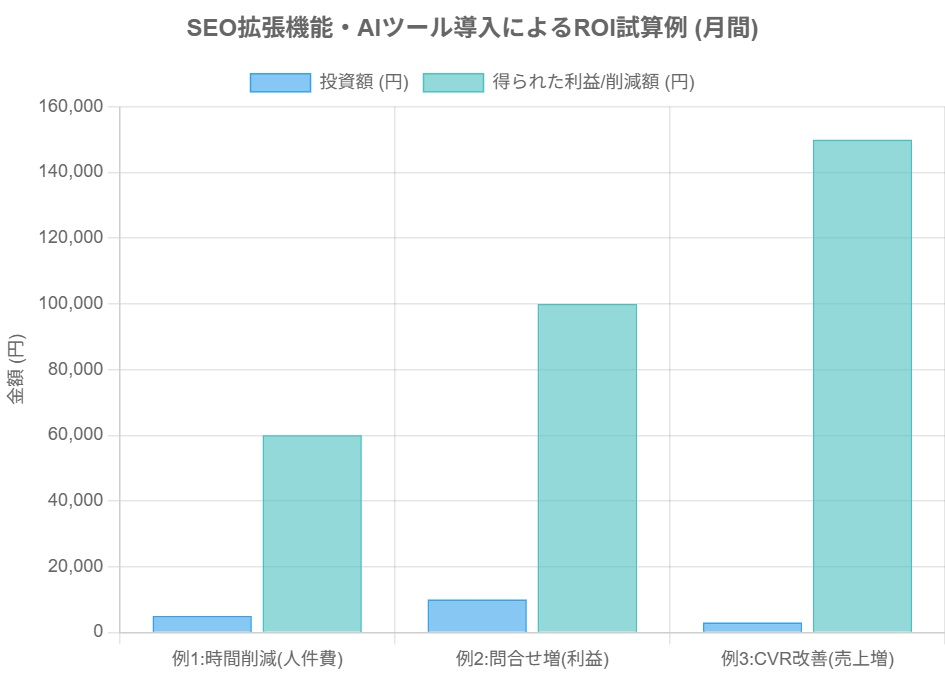
※上記グラフは、SEO拡張機能や関連ツールの導入による潜在的な投資対効果を視覚化したものです。具体的な数値はあくまで試算例です。
これらの試算はあくまで一例ですが、SEO拡張機能や関連するAIツールを戦略的に活用することで、中小企業でも大きな業務効率化と成果向上が期待できることを示しています。重要なのは、自社の課題を明確にし、適切なツールを選定し、継続的に効果を測定・改善していくことです。
【目的別】2025年最新!中小企業向けおすすめSEO拡張機能厳選7選
数あるSEO拡張機能の中から、特に中小企業のSEO担当者の方々にとって即戦力となるツールを、目的別に厳選して7つご紹介します。
各ツールについて、概要、主な機能、おすすめの担当者像、期待できる効果、具体的な活用シーン、料金プラン、連携可能なツール、日本語対応状況、導入時の注意点を網羅的に解説します。
| ツール名 | 主な機能カテゴリ | 対応ブラウザ | 料金目安 | 特徴的な強み | 日本語対応状況 |
|---|---|---|---|---|---|
| Keywords Everywhere | キーワードリサーチ | Chrome, Firefox | クレジット制 ($10~) | 検索結果上に直接データ表示、多プラットフォーム対応 | 一部(データは日本語対応、UI英語) |
| Extract People also search phrases in Google | キーワードリサーチ | Chrome | 無料 | 「他の人はこちらも検索」を簡単抽出 | 英語(抽出データは日本語対応) |
| MozBar | 競合分析、オンページSEO | Chrome | 無料 (Moz Pro連携で有料) | 権威性指標(DA/PA)の確認、SERP分析 | 英語 |
| SEOquake | 競合分析、テクニカルSEO、オンページSEO | Chrome, Firefox | 無料 | 多角的なデータ分析、SERPオーバーレイ | 一部(UI一部日本語化可能) |
| Lighthouse | テクニカルSEO | Chrome (標準搭載) | 無料 | Google公式、Core Web Vitals計測、具体的な改善提案 | 一部(レポート翻訳可) |
| SEO META in 1 CLICK | オンページSEO | Chrome | 無料 | メタ情報、見出し構造などをワンクリック表示 | 英語(抽出データは日本語対応) |
| META SEO inspector | オンページSEO、テクニカルSEO | Chrome | 無料 | 詳細なメタ情報、構造化データチェック、エラー警告 | 英語(抽出データは日本語対応) |
1. Keywords Everywhere
効率的にキーワード調査を行いたい、コンテンツのネタ探しに困っている担当者向け
概要・主な機能:
Keywords Everywhereは、Googleの検索結果ページをはじめ、YouTube、Amazonなど複数のプラットフォーム上で、キーワードの月間検索ボリューム、CPC(クリック単価)、競合度などのデータを直接表示する人気のseo 拡張機能です。関連キーワードやロングテールキーワードの提案も行い、キーワードリサーチの時間を大幅に短縮します。
- Google、YouTube、Amazon等での検索ボリューム、CPC、競合度表示
- 関連キーワード、”People Also Ask” (PAA)、ロングテールキーワードの抽出・提案
- トレンドデータ(Google Trends連携)の表示
- SERP上位ページのトラフィック予測、オンページ指標表示(URL、DAなど)
- 抽出キーワードリストのダウンロード機能(Excel、CSV、PDF)
期待できる効果:
キーワード選定の精度向上、コンテンツアイデアの枯渇防止、市場ニーズの迅速な把握。
具体的な活用シーン:
- Google検索で主要なターゲットキーワード(例:「中小企業 会計ソフト おすすめ」)を入力します。
- 検索結果ページの右側や検索バー下に、Keywords Everywhereによって関連キーワード群(例:「会計ソフト 比較 中小企業」「弥生会計 freee 違い」)、PAAの質問群、月間検索ボリュームなどが表示されます。
- これらの情報を参考に、ユーザーが実際にどのような情報を求めているかを深掘りし、コンテンツのテーマや見出し構成のアイデアを得ます。
- 表示されたキーワードのボリュームやCPC、競合度を確認し、対策すべきキーワードの優先順位を判断します。特に、検索ボリュームがそこそこあり、競合度が低いロングテールキーワードは中小企業にとって狙い目です。
料金プラン:
無料版(一部機能制限あり、主にPAAや関連キーワード表示)、有料クレジット制(例:$10で100,000クレジット。1キーワードのデータ取得で1クレジット消費)。中小企業はまず無料版で使い勝手を確認し、必要に応じて少額のクレジットから購入するのがおすすめです。
連携可能なツール:
Google Analyticsと連携させることで、自社サイトが実際にどのようなキーワードで流入を得ているかのデータと、Keywords Everywhereが示す市場の検索ボリュームデータを突き合わせて分析できます。また、Google Search Consoleのキーワードデータと組み合わせることで、より深いインサイトが得られます。APIキーを取得し設定することで、スプレッドシートなど他のツールとの連携も可能です。(Keywords Everywhere 公式GA連携説明)
日本語対応状況:
拡張機能のインターフェースは主に英語ですが、日本の検索ボリュームや日本語キーワードのデータも取得可能です。
導入時の注意点:有料クレジットは消費型なので、無駄な検索を繰り返さないよう計画的な使用が求められます。表示されるデータはあくまで推定値であるため、他のツールと併用して判断することが望ましいです。
2. Extract People also search phrases in Google
ユーザーの検索意図を深く理解し、より網羅的でユーザーニーズに応えるコンテンツを作成したい担当者向け
概要・主な機能:
このseo 拡張機能は、Google検索結果ページに表示される「他の人はこちらも検索(People Also Search For)」のフレーズを簡単に一覧で抽出し、クリップボードにコピーできるようにするシンプルなツールです。
- 検索結果ページの「他の人はこちらも検索」セクションに表示される関連検索語句を抽出
- 抽出した語句を一覧表示し、ワンクリックでコピー可能
期待できる効果:
コンテンツの網羅性向上、ユーザーの潜在的な疑問やニーズの発見、記事構成案作成の効率化。
具体的な活用シーン:
- 主要キーワードでGoogle検索を実行します(例:「コンテンツマーケティング 効果」)。
- 検索結果ページで、拡張機能のアイコンをクリックするか、一部ツールでは自動的に右側などに抽出結果が表示されます。
- 「他の人はこちらも検索」で抽出されたフレーズ(例:「コンテンツマーケティング KPI」「コンテンツマーケティング 事例」「オウンドメディア 運用」など)を確認します。
- これらのフレーズを、作成するコンテンツの見出し、小見出し、FAQセクションのアイデアとして活用し、ユーザーが次に知りたいであろう情報を先回りして提供します。
料金プラン:
無料。
連携可能なツール:
特に直接的な連携機能はありませんが、抽出したキーワードを他のキーワードリサーチツールやコンテンツ作成支援AIに入力して活用できます。
日本語対応状況:
インターフェースは英語の場合が多いですが、日本語の検索結果から日本語のフレーズを問題なく抽出できます。
導入時の注意点:「他の人はこちらも検索」は検索行動によって変化するため、普遍的なニーズとは限りません。抽出されたフレーズはあくまでヒントとして活用し、自社のターゲットユーザーのニーズと照らし合わせることが重要です。
3. MozBar
競合サイトの権威性やSEO状況を素早く把握したい、自社サイトの改善点を見つけたい担当者向け
概要・主な機能:
アメリカの有名SEO会社Mozが提供するseo 拡張機能で、ブラウジング中のウェブページのPA(Page Authority:ページの権威性)、DA(Domain Authority:ドメイン全体の権威性)、外部リンク数などの重要なSEO指標をツールバーに表示します。SERP(検索結果ページ)上で各サイトの指標を比較分析することも可能です。
- 表示中ページのPA、DA、スパムスコア表示
- ドメイン全体の被リンク数、ルートドメイン数などの表示
- SERPオーバーレイ機能による検索結果での各サイト指標比較
- オンページ要素(タイトル、メタディスクリプション、Hタグ、alt属性など)のハイライト・分析
- リンクタイプ(内部、外部リンク、nofollowなど)のハイライト
- 国別検索結果シミュレーション
期待できる効果:
競合サイトの強み・弱みの把握、自社サイトの権威性評価、被リンク戦略立案のヒント発見、オンページSEOの課題発見。
具体的な活用シーン:
- 競合サイト、または自社サイトのページを表示します。
- ブラウザの上部に表示されるMozBarを起動(または常時表示設定)。PA、DA、主要な被リンク関連指標(例:Linking Domains)を確認し、サイトの基本的なSEO強度を把握します。
- SERP分析機能を有効にし、ターゲットキーワードで検索。検索結果一覧の各リスト下に表示されるMozBarの指標(PA、DA、リンク数など)を比較し、上位表示サイトの傾向を分析します。
- 「Page Analysis」機能(鉛筆アイコン)を使い、表示中ページのタイトルタグ、メタディスクリプション、見出し構造(H1, H2…)、alt属性の有無などをチェックしオンページSEOの課題を洗い出します。
- 「Highlight Links」機能で、ページ内のnofollow属性が付与されたリンクなどを色分け表示させ、リンクジュースの流れを確認します。
料金プラン:
無料版(基本的なPA/DA表示、一部オンページ分析機能など)。Moz Pro有料アカウント(Standardプランで月額$99~、年間払いの場合$79/月~)と連携することで、キーワード難易度分析やより詳細なリンクデータなど全機能が利用可能になります。
連携可能なツール:
Moz Proアカウントとの連携が前提。無料版でも基本的な指標は確認できますが、Moz Proと連携することで、より詳細な分析データ(例:キーワード提案、詳細なリンクエクスプローラーなど)にアクセスできます。また、MozBarから得た情報をGoogle Analyticsの行動データなどと突き合わせることで、ユーザー行動とSEO指標の関連性を分析することも可能です。
日本語対応状況:
インターフェースは英語ですが、日本のサイト分析にも問題なく使用できます。
導入時の注意点:PAやDAはMoz独自の指標であり、Googleのランキングを直接決定するものではありません。あくまで相対的な目安として活用しましょう。無料版では機能が制限されるため、本格的な分析にはMoz Proの契約が必要になる場合があります。また、メモリ消費が大きい場合があるため、使用しないときは無効にしておくことが推奨されます。
4. SEOquake
詳細なサイト分析を無料で行いたい、テクニカルな問題点も発見したい担当者向け
概要・主な機能:
SEMrush社が提供する無料のseo 拡張機能で、非常に多機能です。閲覧中のページのSEOパラメータ(Googleインデックス数、SEMrushランク、被リンク数など)を表示するSEObar、SERP上で各サイトの簡易分析結果を表示するSERPオーバーレイ機能、ページのSEO監査、内部・外部リンク詳細分析、キーワード密度分析、SNSシェア数比較など、多角的な分析が可能です。
- ページSEO監査(タイトル、メタディスクリプション、見出し、alt属性などのチェック)
- 内部リンク、外部リンクの一覧とパラメータ表示(アンカーテキスト、nofollow属性など)
- キーワード密度分析
- SERPオーバーレイ機能による検索結果での詳細比較
- 主要SEO指標の表示(Google Index, Bing Index, SEMrush Rank, Alexa Rankなど)
- ドメイン年齢、トラフィック情報、SNSエンゲージメント数表示
- 各種パラメータの比較機能
期待できる効果:
オンページSEOの問題点発見、テクニカルSEOの課題把握、競合サイトの詳細なデータ比較、コンテンツのキーワード最適化支援。
具体的な活用シーン:
- 分析したいページを開き、ブラウザツールバーのSEOquakeアイコンをクリックしてSEObarを表示させるか、ドロップダウンメニューから各機能を選択します。
- 「Page SEO Audit」機能を選択し、ページのタイトル、メタタグ、見出し構造、画像のalt属性、robots.txt、XMLサイトマップの存在などを自動チェック。改善点があれば警告が表示されます。
- 「Internal Links」「External Links」機能で、ページ内外のリンク構造を確認。特に外部リンクのアンカーテキストやnofollowの有無をチェックし、リンク戦略の参考にします。
- 「Density」機能で、ページ内のキーワード出現頻度や密度を確認。主要キーワードが適切に使われているか、過剰に使用されていないかを分析します。
- Googleなどの検索エンジンで検索を実行し、SERP Overlay機能を有効にすると、各検索結果の下にSEOquakeによる分析バーが表示され、競合サイトの主要SEO指標(被リンク数、ドメインスコアなど)を一覧で比較できます。
料金プラン:
無料。
連携可能なツール:
SEMrushのアカウント(無料または有料)と連携することで、より詳細なデータやレポート機能を利用できる場合があります(最新の連携状況は要確認)。表示されるデータは多岐にわたるため、Google AnalyticsやSearch Consoleのデータと組み合わせて総合的に判断することが望ましいです。
日本語対応状況:
インターフェースは一部日本語化可能ですが、基本は英語です。日本のサイト分析自体は問題なく行えます。
導入時の注意点:非常に多機能なため、初めはどの情報を見ればよいか戸惑うかもしれません。自社の目的に合わせて、必要な機能から徐々に使いこなしていくと良いでしょう。表示される多くの指標はSEMrushやその他のサードパーティのデータに基づいているため、絶対的なものではなく参考値として捉えましょう。
5. Lighthouse
サイトの表示速度やモバイルフレンドリー対応など、技術的なSEO要素を改善したい担当者向け
概要・主な機能:
Googleが提供するオープンソースの自動化ツールで、Chromeデベロッパーツールに標準搭載されています (拡張機能版も存在)。ウェブページのパフォーマンス、アクセシビリティ、ベストプラクティス、SEO、PWA(Progressive Web Apps)の5つのカテゴリでサイトを評価し、具体的な改善点をスコアと共に提示します。特にCore Web Vitals (LCP, FID, CLS) の計測と改善に役立ちます。
- パフォーマンス(表示速度、Core Web Vitalsなど)の計測と改善提案
- アクセシビリティ(スクリーンリーダー対応など)の診断
- SEOベストプラクティス(メタタグ、クロール容易性など)のチェック
- モバイルフレンドリーテスト
- PWA対応状況のチェック
- 具体的な問題点と改善策の提示
期待できる効果:
サイト表示速度の向上、ユーザー体験の改善、モバイル対応強化、Googleからの評価向上。
具体的な活用シーン:
- 改善したい自社サイトのページを開きます。
- Chromeブラウザで右クリックし「検証」を選択、またはF12キー(Windows)/ Option+Command+I(Mac)でデベロッパーツールを開きます。
- デベロッパーツール上部のタブから「Lighthouse」を選択します。
- 分析したいカテゴリ(例:Performance, SEO)にチェックを入れ、デバイス(Mobile/Desktop)を選択し、「Generate report」または「ページ読み込みを分析」ボタンをクリックします。
- 数秒~数十秒後、各カテゴリのスコア(0-100点)と、具体的な改善項目(例:「使用していない JavaScript の削減」「次世代フォーマットでの画像の配信」など)、診断結果が表示されます。
- 提示された改善提案に基づき、ウェブサイトのコードやサーバー設定などを改修します。
料金プラン:
無料。
連携可能なツール:
Lighthouseはスタンドアロンのツールですが、出力される改善提案はPageSpeed Insightsとも共通する部分が多く、これらのツールで得られた知見を基に、ウェブ開発者やデザイナーと連携してサイト改善を進めます。
日本語対応状況:
レポートは英語で表示されますが、Chromeの翻訳機能を使えば日本語で内容を理解できます。また、多くの解説記事が日本語で存在します。
導入時の注意点:スコアはあくまで目安であり、100点を目指すこと自体が目的ではありません。ユーザー体験の向上に繋がる重要な改善項目から優先的に対応しましょう。技術的な知識が必要な改善提案も多いため、開発担当者との連携が不可欠です。
6. SEO META in 1 CLICK
基本的なオンページSEO要素を素早く確認したい、競合サイトのメタ情報を参考にしたい担当者向け
概要・主な機能:
このseo 拡張機能は、閲覧中のウェブページの主要なオンページSEO要素(タイトルタグ、メタディスクリプション、URL、Canonicalタグ、メタロボットタグ、見出し構造H1~H6、画像数とalt属性の有無、リンク数など)を文字通りワンクリックでポップアップ表示します。シンプルながら、日々のチェック業務に非常に便利です。
- タイトルタグと文字数
- メタディスクリプションと文字数
- メタキーワード(現在はSEO的価値は低いが確認可能)
- URL、Canonical URL
- メタロボットタグ(index, followの状況)
- 見出しタグ(H1~H6)の表示と階層構造
- 画像数、alt属性未設定の画像数、ファイル名表示
- リンク数(内部、外部リンク、ユニークなど)
- OGPなどのソーシャルメディア関連タグの確認
期待できる効果:
オンページSEOの基本的な設定ミスの発見、競合サイトのメタ情報や見出し構成の迅速な把握、コンテンツ作成時の参考情報収集。
具体的な活用シーン:
- 確認したい自社ページまたは競合ページを開きます。
- ブラウザのツールバーにある「SEO META in 1 CLICK」のアイコンをクリックします。
- ポップアップウィンドウが開き、「Summary」(概要)タブにタイトル、ディスクリプション、URLなどが表示されます。文字数も併せて確認し、推奨範囲内かチェックします。
- 「Headers」タブに切り替えると、H1からH6までの見出しタグが内容と共に一覧表示され、見出しの階層構造やキーワードの使われ方を確認できます。
- 「Images」タブでは、ページ内の画像総数、alt属性が設定されていない画像の数、各画像のソースやaltテキストの内容を確認できます。
- 「Links」タブでは内部リンク数や外部リンク数、「Social」タブではFacebook OGPやTwitter Cardの設定状況を確認できます。
料金プラン:
無料。
連携可能なツール:
特に直接連携するツールはありませんが、このツールで得た情報を元に、コンテンツ編集ツールやCMSで実際の修正作業を行います。
日本語対応状況:
インターフェースは英語ですが、表示される内容はページから抽出した日本語のメタ情報や見出しなので、問題なく使用できます。
導入時の注意点:あくまで表示されている情報であり、詳細な技術的診断(例:構造化データエラーなど)は行えません。基本的なチェックツールとして割り切り、他の専門ツールと併用しましょう。
7. META SEO inspector
より詳細なメタ情報や構造化データの実装状況を確認したい、エラーを早期発見したい担当者向け
概要・主な機能:
このseo 拡張機能は、ウェブページに埋め込まれたメタ情報(タイトル、ディスクリプション、キーワード、canonicalなど)、構造化データ(JSON-LD, Microdata, RDFa)、OGP(Open Graph Protocol)設定、Twitter Cards、HTML5のセマンティック要素などを詳細に分析し表示します。メタタグの長さが不適切であったり、重要なタグが欠落していたりする場合など、問題点があれば警告(WARNING)を表示してくれるため、SEO上のエラーを早期に発見するのに役立ちます。
- 主要メタタグ(title, description, keywords, author, viewport, robots)の詳細表示と警告
- Canonical URLの確認
- 構造化データ(Schema.org, Microformats, JSON-LD等)の検出と内容表示
- Open Graph Protocol (OGP) タグ、Twitter Cardタグの確認
- HTML5セマンティック要素(header, nav, article, aside, footer等)の利用状況確認
- 外部リンク(rel属性含む)、内部リンクのチェック
- ページパフォーマンスに関連するヒント(例:画像圧縮、ブラウザキャッシュ)
期待できる効果:
テクニカルSEOにおける実装ミスの早期発見、構造化データやOGP設定の正確な検証、セマンティックなHTML構造の推進。
具体的な活用シーン:
- 検査したいWebページを開き、ブラウザツールバーのMETA SEO inspectorアイコンをクリックします。
- ドロップダウン形式で分析結果が表示されます。最初に表示される「Overview」セクションで、タイトルやディスクリプションの長さが適切か(長すぎたり短すぎたりしないか)、重要なメタタグが設定されているか等の警告を確認します。
- 「Structured Data」セクションで、ページに実装されているスキーママークアップの種類(例:Article, BreadcrumbList, FAQPage)や、その内容が正しく記述されているかを確認します。
- 「Social」セクションでは、FacebookやTwitterでシェアされた際の表示を制御するOGPタグやTwitter Cardタグが適切に設定されているか(og:title, og:imageなど)を検証します。
- HTMLコーディングの問題点(例:h1タグの使いすぎ、画像にalt属性がないなど)に関する警告もチェックし、改善に繋げます。
料金プラン:
無料。
連携可能なツール:
特に直接的な連携はありませんが、このツールで発見した構造化データの問題などは、Googleリッチリザルトテストツール や Schema Markup Validator などの公式ツールで再検証するとより確実です。
日本語対応状況:
インターフェースは英語ですが、分析対象のページが日本語であれば、抽出されるメタ情報などは日本語で表示されます。警告メッセージは英語です。
導入時の注意点:提供される情報は多岐にわたるため、最初はどこから見ればよいか迷うかもしれません。まずは警告(WARNING)が出ている項目から優先的に確認しましょう。特に構造化データについては、実装に専門知識が必要な場合があるため、開発チームとの連携が重要です。
自社に最適なSEO拡張機能を選ぶための4つのステップ
多くのSEO拡張機能が存在するため、どれを選べば良いか迷ってしまうかもしれません。以下の4つのステップで、自社の状況や目的に最適なツールを見つけ出しましょう。
ステップ1:現状のSEO業務課題の洗い出しと目標設定の明確化
まず、日々のSEO業務で何に最も時間と労力がかかっているのか、どのような情報が不足しているのかを具体的にリストアップします。例えば、
- キーワード調査に週あたり平均X時間費やしている
- 競合サイトがどのようなキーワードで流入を獲得しているか、被リンク戦略が具体的にわからない
- テクニカルSEOの知識が不足しており、サイトの表示速度改善が進まない
そして、これらの課題を解決することで何を達成したいのか、具体的な目標を設定します。
- キーワード調査の時間を月間Y時間削減する
- 3ヶ月以内に、ターゲットキーワードZで検索結果TOP5入りを達成する
- Core Web Vitalsの主要指標をすべて「良好」にする
課題と目標が明確であればあるほど、必要なツールも見えてきます。
ステップ2:必要な機能の優先順位付けとカテゴリ選定
洗い出した課題と目標に基づき、それを解決・達成するために「必須の機能」と「あれば嬉しい機能(Nice to have)」をリストアップし、優先順位をつけます。
例えば、「キーワード調査に時間がかかりすぎる」という課題であれば、「検索ボリューム表示」「関連キーワード提案」「競合キーワード分析」などが必須機能となるでしょう。その上で、本記事で紹介したような機能カテゴリ(キーワードリサーチ、競合分析、テクニカルSEOなど)の中から、自社の課題解決に最も貢献するカテゴリを選定します。
ステップ3:予算と操作性(UI/UX、日本語対応)の確認
ツールの選定において、予算は重要な要素です。多くのSEO拡張機能には無料版と有料版があります。まずは無料版で十分な機能が得られるかを確認し、より高度な機能やデータが必要な場合に有料版への投資を検討しましょう。その際、月額費用だけでなく、年間契約での割引なども考慮に入れると良いでしょう。
また、操作性も重要です。特にチームでツールを共有する場合は、メンバー全員が直感的に操作でき、必要な情報を簡単に見つけられるUI/UXであるかを確認します。日本語に完全対応しているか、日本語のサポート体制(ヘルプドキュメント、問い合わせ窓口など)が整っているかも、中小企業にとっては重要な選定ポイントです。
ステップ4:無料トライアルやレビューを活用した複数ツールの比較検討
候補となるいくつかのツールを絞り込んだら、実際に試用してみることが最も重要です。多くの有料ツールには無料トライアル期間が設けられていますので、それを活用し、実際の業務で操作感やデータの精度、使い勝手を確認します。
あわせて、信頼できるレビューサイト(例:G2, Capterraなど)や、実際に導入している企業の事例記事、専門家のブログなどを参考に、自社との相性を見極めます。特に、Google AnalyticsやGoogle Search Consoleといった既存の分析ツールとの連携がスムーズに行えるかどうかも確認しておくと、導入後のデータ活用が円滑に進みます。
SEO拡張機能と生成AIを組み合わせた更なる業務効率化術
SEO拡張機能だけでも業務効率は大幅に向上しますが、近年目覚ましい進化を遂げている生成AIと組み合わせることで、その効果をさらに飛躍させることが可能です。中小企業のSEO担当者にとって、この連携はリソース不足を補い、より高度なSEO戦略を展開するための強力な武器となります。
生成AI × SEO拡張機能の連携シナリオ例
以下に、具体的な連携シナリオをいくつかご紹介します。
コンテンツ企画・作成効率化
- まず、Keywords EverywhereのようなSEO拡張機能を使って、対策キーワードに関連する有望なサジェストキーワードや「People Also Ask」の質問群を収集します。
- 次に、ChatGPTやTextCortexなどの生成AIに、収集したキーワードや質問を基に、記事の構成案や下書きを作成させます。
- さらに、SEO META in 1 CLICKやMozBarを使って競合上位記事の構成、見出しの使い方、メタ情報を分析し、そのインサイトを元にAIが生成したコンテンツの質を人間がブラッシュアップ、最適化します。
キーワードリサーチ深化
- SEO拡張機能(例:Keywords Everywhere, SEOquakeのSERPオーバーレイ)で、初期的なキーワード群や競合がターゲットにしているキーワードを発見します。
- これらのキーワードを生成AIに入力し、「このキーワードで検索するユーザーの検索意図は何か?」「関連する悩みや知りたいことは何か?」「他にどのような関連キーワードが考えられるか?」といったプロンプトで深掘りさせ、新たなキーワード候補やコンテンツアイデアをリストアップさせます。
テクニカルSEO改善支援
- LighthouseやMETA SEO inspectorのようなSEO拡張機能を使って、自社サイトの表示速度の問題点、構造化データのエラー、メタタグの不備などを特定します。
- 特定された問題点とサイトの現状(例:使用しているCMS、サーバー環境など)を生成AIに伝え、「この問題を解決するための具体的な手順は?」「このコンテンツに適した構造化データ(JSON-LD形式)のコードを生成して」といった指示を出すことで、具体的な改善コード案や手順案を得ることができます。
生成AI活用の注意点
生成AIは非常に強力なツールですが、万能ではありません。特にSEOで活用する際には、以下の点に注意し、E-E-A-T(経験・専門性・権威性・信頼性)を損なわないように品質を管理することが不可欠です。
- ファクトチェックの徹底:AIが生成した情報には誤りが含まれる可能性があるため、必ず信頼できる情報源でファクトチェック(事実確認)を行う必要があります。
- オリジナリティの担保:AIが学習データに基づいてコンテンツを生成する特性上、他のコンテンツと類似してしまう可能性があります。剽窃チェックツールなどを活用し、独自性のある内容に編集・加筆することが重要です。
- AIは「アシスタント」:AIはあくまで業務を支援する「アシスタント」と位置づけ、最終的な判断、編集、品質担保は必ず人間が行うべきです。丸投げは避けましょう。
- Googleのガイドライン遵守:GoogleはAI生成コンテンツに関するガイドラインを公開しています。これらを遵守し、ユーザーにとって価値のあるコンテンツを提供することを最優先に考えるべきです。
- YMYL領域での慎重な活用:特に健康、金融など人々の生活に大きな影響を与えるYMYL(Your Money or Your Life)領域のコンテンツでは、AIの利用はより慎重に行い、必ず専門家による監修を入れるなど、情報の正確性と信頼性を最大限に高める努力が必要です。
SEO拡張機能と生成AIを賢く組み合わせることで、中小企業でも大企業に伍するSEO戦略を展開する道が開けます。常に最新の情報をキャッチアップし、試行錯誤を繰り返しながら、自社に最適な活用法を見つけていきましょう。
まとめ|Chrome拡張機能を活用してSEO作業を効率化しよう
限られた時間、予算、人員で成果を最大化しなければならない中小企業にとって、SEO拡張機能と生成AIは、まさに強力な味方です。これらのツールを賢く活用することで、これまで手が回らなかった詳細な分析や、時間のかかっていた作業を効率化し、大手企業とも渡り合える質の高いSEO施策を展開できる可能性が広がります。
変化の速いデジタルの世界では、新しい技術やツールを恐れずに積極的に取り入れ、試行錯誤を繰り返す姿勢が重要です。本記事が、皆様のSEO戦略を次のレベルへと引き上げ、ビジネスの成長を加速させるための一助となれば幸いです。


